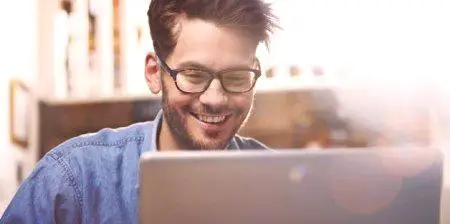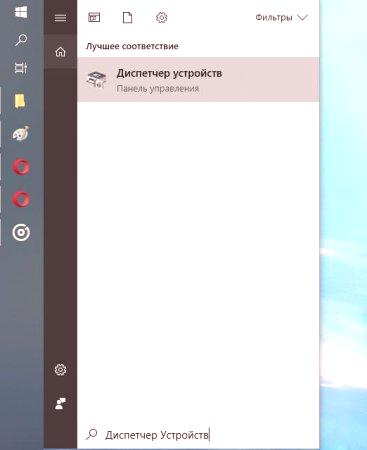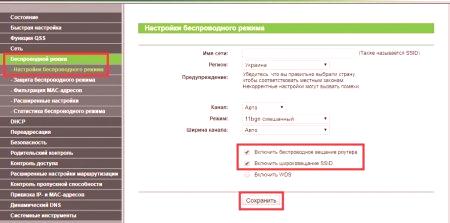Prenos podatkov prek omrežja Wi-Fi je ena od prednosti vseh prenosnih naprav. Podatki se prenašajo z visoko hitrostjo, ni potrebnih žic ali dodatnih naprav, povezava je zelo preprosta: dovolj je le najti dostopno točko in računalnik bo vse naredil. Vendar pa lahko celo popolnoma nove naprave zahtevajo konfiguracijo Wifi. Na prenosnem računalniku Lenovo to lahko stori uporabnik, saj praviloma ni tehnična napaka, ampak nastavitve operacijskega sistema.

Nastavitve
Kako vklopiti Wifi na prenosnem računalniku Lenovo? Prvi način je, da uporabite bližnjico na tipkovnici Fn + F5. Vendar pa so nekateri zvezki tega podjetja opremljeni z dodatnimi gumbi, katerih lokacija se razlikuje glede na model, vendar se praviloma stikalo nahaja v bližini vhoda v mikrofon in slušalke ali blizu gumba za vklop. Tretja možnost se nahaja poleg priključka za napajanje.
Stikalo
Vendar, na primer, Lenovo G580 in nekatera druga taka stikala niso na voljo, uporabniki pa imajo pogosto vprašanja o vključitvi brezžičnih omrežij, saj tudi s pritiskom na tipke Fn + F5 ne deluje: Način »Na letalu« je vklopljen, na nekaterih prenosnih računalnikih te družbe pa lahko deluje kombinacija Fn + F2, če pa je operacijski sistem znova zagnan, se lahko kombinacije spremenijo, v tem primeru je najlažje videti seznam vročih tipk na nadzorni plošči.